Apple Pencilを使った医学生の勉強法
医学生そうです。
これから医学生からみた医学関係のこと、自分がしている勉強関連や自分の好きなガジェットなどのことを書いていこうと思います。
今回は医学生である自分が普段している勉強方法である、Apple Pencilを用いてノートやメモをとるやり方についてです。

周りを見ていてもちらほら使っている人がいたり興味があって聞かれることも多い方法です。
学生さんだけじゃなくて多くの方が使える方法だと思うのでお持ちの方、購入を検討しているかたは参考にしてみてください。
~目次~
この方法のメリット・デメリット
メリット
- 持ち運びがルーズリーフとファイルを持ち運ぶよりも楽ちん
- 紙では下の色に負けて書き込めない時もメモアプリでは書き込める。
- テキストや書類により多く書き込める。
1に関しては改めて自分から申し上げることもないことです。
2、3に関してはメモアプリで書き込むという所に詳細を書こうと思います。
デメリット
- 初期投資が高い
- 電池切れの心配がある
1に関しては多くの方が悩むであろう部分ですよね…
自分はiPad ProとiPad(第五世代、無印とも言われている方)でどちらを買うかとても迷っていましたが興味本位から思い切って買いました。
今はiPad(無印)でもApple Pencilが使えるのでiPadの購入というよりはApple Pencilを買うかどうかの方が悩まれるのかなと思っています。
勉強時に使用している機材やアプリ
実際の使い方
Scanner ProでiPadに取り込む
自分が普段勉強するときの教材として、医学生向けのビデオ講座や授業・実習で配られるプリントやPDFファイルなどがあります。
ビデオ講座に関してはまた後日詳細を書きますが、テキストが配られてそれに授業で先生が板書したもの説明したものを書きこんでいます。
自分はビデオ講座に関してはいきなり本に書くのではなく一度iPadテキストを取り込みそれに書き込みをしてからあとでテキストに清書を行います。
このテキストや大学で配られたプリントをiPadにとりこむ際にScanner Proを用いています。
カメラアプリでも良いのですがテキストなどはどうしても綴じてある部分がゆがんでしまいます。

さらに正面からテキストや紙と平行に撮らないととても書き込みしにくいです。
そこでScanner Proではそれをこのように補正してくれます。

自分が使っているScanner Proは完璧とは言わないまでも結構綺麗に補正してくれるので大変気に入っています。
純正カメラアプリやScanner Proで写真をとると”パシャッ”って響くので音が出せないところでは無音カメラで一度とってからScanner Proで写真を取り込み補正しています。
このアプリも有料ですので同じ会社からでている無料のものや他のスキャンアプリでも良いと思います。
補正したものは写真として一度保存するという方法がありシンプルなのはこちらかなと思います。ただ枚数が多いとメモアプリに取り込むのが面倒です。
自分は設定でiCloud Drive に保存するようにしていますのでファイルアプリから開き共有からNotabilityに送っています。PDFファイルとして一つになっているとそのままそれが綺麗にアプリに取り込まれるのでとても楽です。
メモアプリ(Notability)で書き込む
Scannerアプリで取り込んだものに関して書き込むのに自分はNotabilityを使っていますが有料アプリでそこそこお値段もするなので無料のメモアプリで試してみて不便さを感じたりしたら購入しても良いかもしれません。
詳細は忘れましたが昔買ってろくに使わずに残っていたのでiPad ProとApple Pencilを買った時に再び使い初めてみました。
これがなかなか良いです。
使い方はシンプルで自分はペン、蛍光ペン、消しゴムだけです。
自分はペンや蛍光ペンは色は変えますが特に太さは変えません。
白黒印刷の時などに印刷してある写真を上から書き込みをすることが多々あると思いますが紙だと黒く潰れていたりしてボールペンなどで書き込みをしようと思ってもかけなくて苦労することがありませんか?
メリット2でもあげましたが、図で丸を書いて線で引っ張ってもなかなかわかりにくいことが多く苦労していましたが、この方法ではそれがなく上から書いてもくっきりとしているのでとても良いです。
メリット3のテキストに多く書き込めるという所ですが自分は細かく字を書くのが苦手で普段から結構字が大きいのですが、iPadでは拡大して書くことで普段見るサイズに戻すと細かく書いているように見えます。

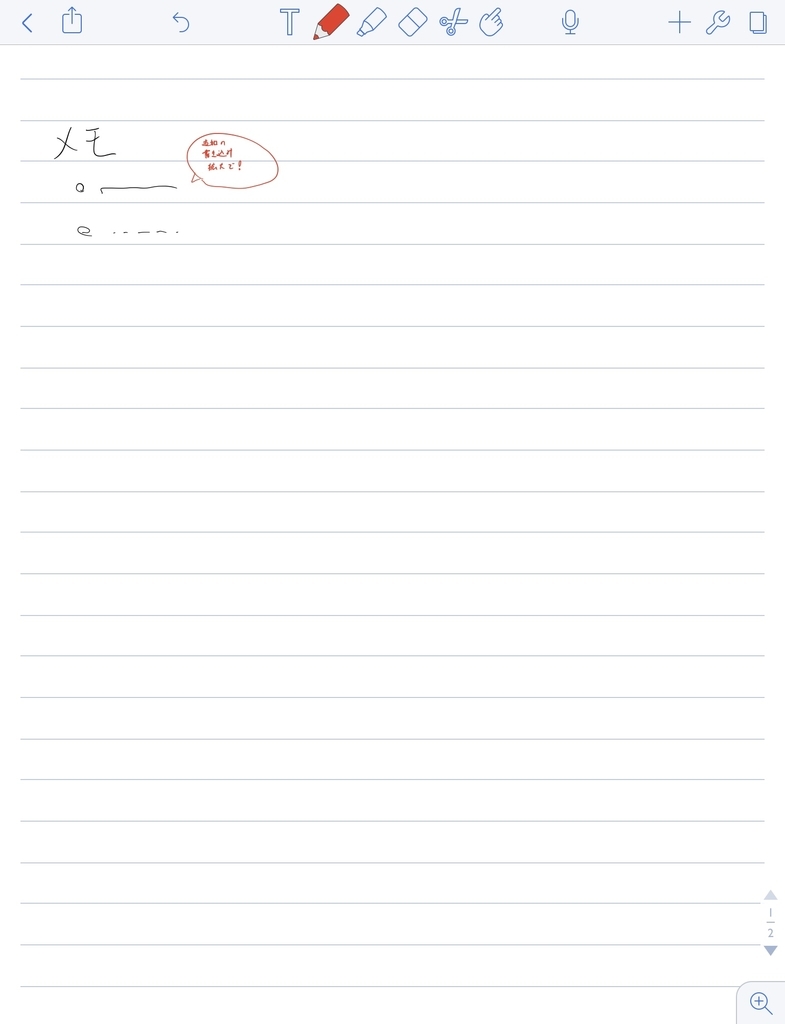
これが結構便利で、メモとか一生懸命取っていると場所がなくなってしまい、線を引っ張って他のところに書いたりしていたのですが複数になってくるとごちゃごちゃしてしまっていました。
普段からこのように書くことで余白ができるためより多く書き込め、かつ見やすくなりました。
まとめ
医学生そうが普段使っているApple Pencilを用いた勉強方法でした。
基本的に持ち歩いているのでいつでも確認ができたりまとめノートとしても使っているので追加の書き込みも手軽にできたりととても便利だなと思っています。
ここはどうなの?といったことなどがありましたら遠慮なくコメントしてください。
最後まで読んでいただきありがとうございました!


